Vue.jsとVuexを使って、TODOアプリを作ってみよう。
2018年6月8日 No Comments on Vue.jsとVuexを使って、TODOアプリを作ってみよう。前回のカウンターアプリに引き続き、今回はTODOアプリを作ってみようと思います。 基本は、前回お話ししたので、今回は、前回説明してこなかった部分に注力を置いて説明します。 まだVue.jsの初心者をちょっと超えたぐらいですが・・・ まずVue.jsとVuexでアプリを組むには、アプリの全体像をイメージし、 どんな画面で、どんなイベントがあって、どんな値を保持しなければならないかをしっかりと把握する。 画面の絵なんか描くといいかもですね。 で、今回の出来上がりイメージはこんな感じ。 ページ上部に、新しいTODOを入力する場所があって、追加すると、下に新たなTODOとして表示される。 表示されたTODOの文字をクリックすると、処理済みになり、削除をクリックすると、リストから削除される。 これだけです。 では、Vuexのstore作成いってみましょう!! 値を保持しなければならないものは以下の2つ ・TODOのアイテム全て ・新しいTODOの入力途中の文字 ユーザーの操作でアクションが起こる場所 ・追加ボタンで新しいTODOが追加 ・TODOの文字列クリックで、処理済み ・削除ボタンで、リストから削除 storeから取得したいもの ・TODOのアイテム全て ・新しいTODOの入力途中の文字 ではまず、mutation-type.jsに定義すべき変数です。 src/store/mutation-type.js [bash] export const ADD_TODO = ‘ADD_TODO’ export const DONE_TODO = ‘DONE_TODO’ export const REMOVE_TODO = ‘REMOVE_TODO’ export const GET_TODOS = ‘GET_TODOS’ export const CHANGE_MYSTRING = ‘CHANGE_MYSTRING’ [/bash] 次、storeを定義しましょう。 src/store/todo.js [bash] import { ADD_TODO, DONE_TODO, REMOVE_TODO, CHANGE_MYSTRING, GET_TODOS } from ‘./mutation-type’ const todo = { namespaced: true, state: { items: [], mystring: ” }, actions: { [ADD_TODO] ({commit, state, rootState}, newValue) { let newItem = { todo: newValue, is_done: false } commit(ADD_TODO, {data: newItem}) commit(CHANGE_MYSTRING, {data: ”}) }, [DONE_TODO] ({commit, state, rootState}, selItem) { commit(DONE_TODO, {data: selItem}) }, [REMOVE_TODO] ({commit, state, rootState}, selItem) { commit(REMOVE_TODO, {data: selItem}) } }, mutations: { [ADD_TODO] (state, payload) { state.items.push(payload.data) }, [DONE_TODO] (state, payload) { state.items.map(it => { if (it.todo == payload.data.todo){ it.is_done = !it.is_done } }) }, [REMOVE_TODO] (state, payload) { for (let i = 0; i < state.items.length; i++){ if (state.items[i].todo == payload.data.todo){ state.items.splice(i, 1) break } } }, [CHANGE_MYSTRING] (state, payload) { state.mystring = payload.data } }, getters: { [GET_TODOS] (state, getters, rootState) { return state.items } } } export default todo [/bash] storeのルートファイル、 modulesに todo も追加しましょう。 [bash] import Vue from 'vue' import Vuex from 'vuex' import counter from './counter' import todo from './todo' Vue.use(Vuex) const store = new Vuex.Store({ modules :{ 'counter': counter, 'todo': todo, } }) export default store [/bash] 次にフロントエンドです。 ちょっとここは説明を加えておきます。 Todoの1つを表すのは Leafコンポーネントです。 mapGettersで取得した todos を v-forでループさせます。 LeafコンポーネントのプロパティにTotoアイテムの1つのデータを引き渡します。 新しいTodoの文字は入力途中のものも全て管理します。 つまり IN/OUT双方向管理です(v-model)。 その場合は computedに xxxx を用意して、そこに get/set を作ります。 ネストしたストアですが、取得は素直に this.$store.state.todo.mystring コミットの方はちょっと工夫します。 this.$store.commit('todo/' + CHANGE_MYSTRING, {data: value}) 1つ1つのTODOを表す Leafコンポーネントは componentsで定義しておきます。 src/components/Todo.vue [bash] This is Todo App 追加 [/bash] Leafコンポーネントについて 親から引き渡された プロパティを propsで受けます。 あとは特殊なところといえば、v-bind:class で クラスのオンオフを制御しているところでしょうか。 [bash] {{item.todo}} 削除 [/bash] 最後にルートファイルの編集です。 [bash] import Vue from ‘vue’ import Router from ‘vue-router’ import HelloWorld from ‘@/components/HelloWorld’ import Counter from ‘@/components/Counter’ import Todo from ‘@/components/Todo’ Vue.use(Router) export default...
Read more
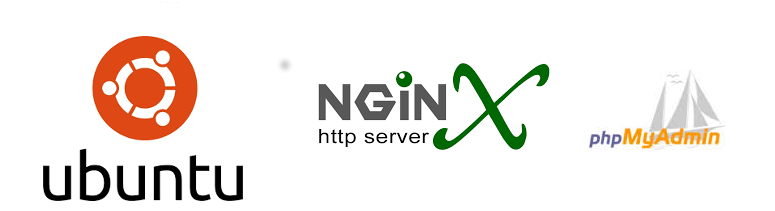
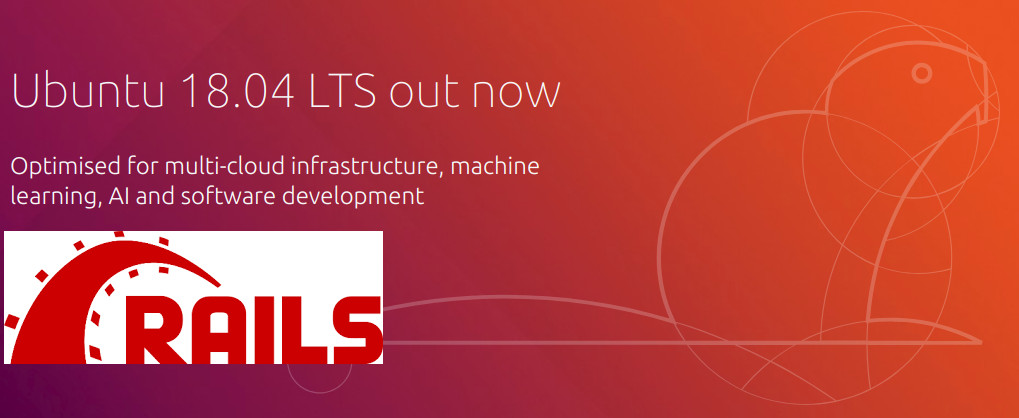

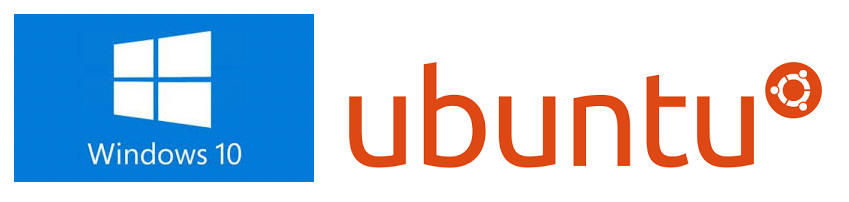
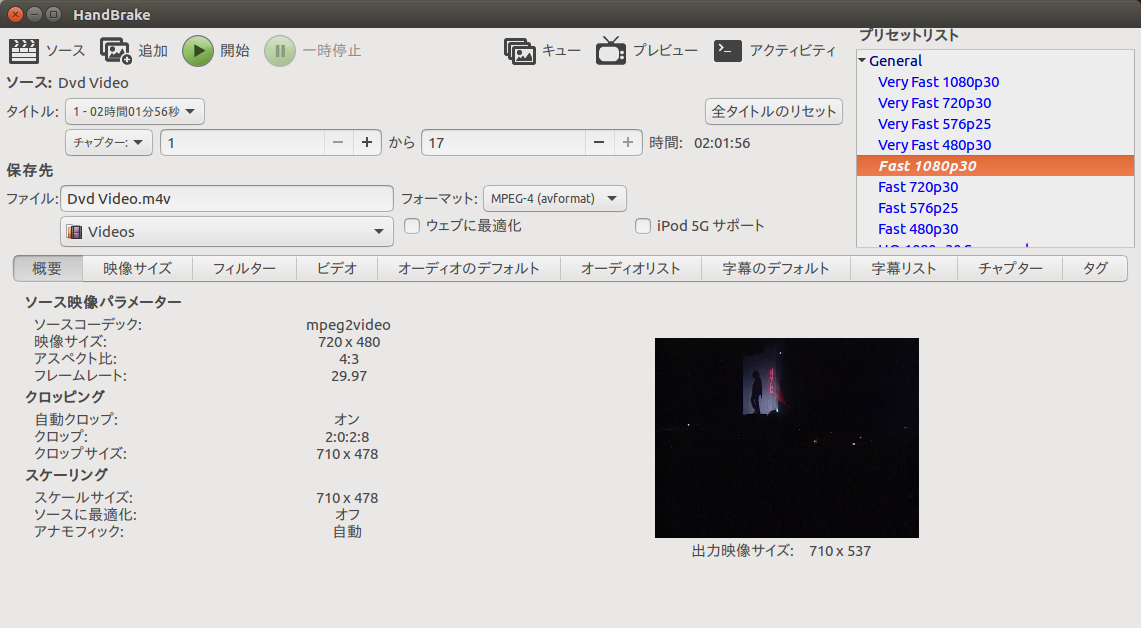
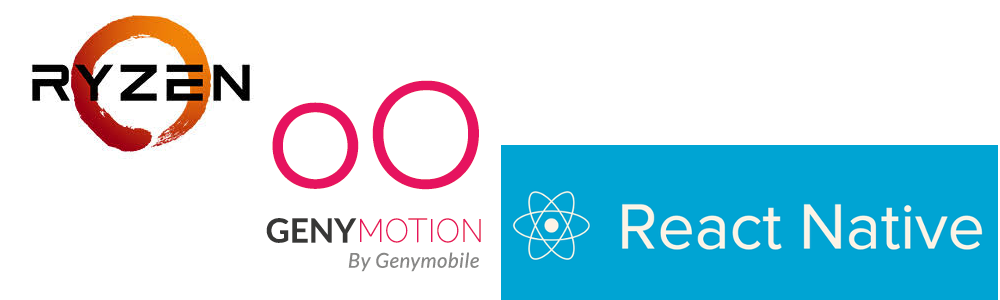
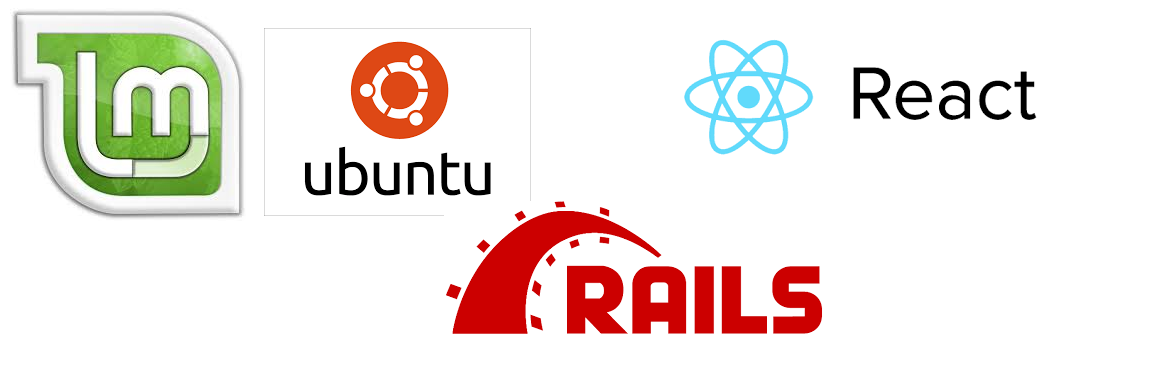
Recent Comments